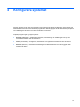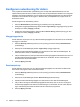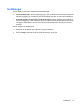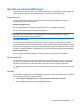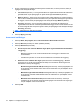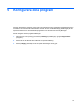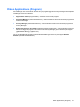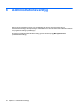HP ProtectTools User Guide - Windows XP, Windows Vista, Windows 7
Specificera enhetsinställningar
I programmet Device (Enhet) kan du specificera inställningar som är tillgängliga för alla inbyggda eller
anslutna säkerhetsenheter som kan identifieras av HP ProtectTools Security Manager.
Fingeravtryck
På sidan Fingerprints (Fingeravtryck) finns det tre flikar: Enrollment (Registrering), Sensitivity
(Känslighet) och Advanced (Avancerat).
Enrollment (Registrering)
Du kan välja det minsta och högsta antal fingeravtryck som en användare får registrera.
Du kan också tömma alla data från fingeravtrycksläsaren.
VIKTIGT: Om du tar bort alla data från fingeravtrycksläsaren raderas alla fingeravtrycksdata för alla
användare, även administratörer. Om inloggningspolicyn kräver enbart fingeravtryck, kan alla
användare då förhindras att logga in på datorn.
Sensitivity (Känslighet)
Du justerar fingeravtrycksläsarens känslighet för skanning av fingeravtryck med hjälp av reglaget.
Om ditt fingeravtryck inte identifieras konsekvent, kanske du måste ställa in lägre känslighet. En högre
inställning ökar känsligheten för variationer i fingeravtrycksskanningarna och ökar därför risken för falsk
acceptans. Inställningen Medium-High (Medel-hög) ger en bra blandning av säkerhet och bekvämlighet.
Advanced (Avancerat)
Du kan konfigurera fingeravtrycksläsaren så att den sparar ström när datorn körs på batteri.
Smart card-kort
Du kan konfigurera datorn så att den automatiskt låser sig om ett smart card-kort tas ut. Datorn låser
sig dock bara om smart card-kortet har använts som autentiseringsuppgift för inloggning i Windows.
Den låser sig inte om du tar ut ett smart card-kort som inte använts för inloggning i Windows.
▲
Markera kryssrutan när du vill aktivera eller inaktivera låsning av datorn när smart card-kortet tas
ut.
Ansikte
Du kan ställa in säkerhetsnivån för ansiktsidentifiering så att du får en balans mellan enkel användning
och svårighet att ta sig igenom datorns säkerhet.
1. Klicka på Start, Alla program, HP och HP ProtectTools Administrative Console.
2. Klicka på Devices (Enheter) och sedan på Face (Ansikte).
Specificera enhetsinställningar 17